소프트웨어 UEFI로 Win7 Win8 수동으로 설치하기 (8PE 이용)
2013.07.17 05:03
uefi 설치에 필요한 64비트 뼈대가 없고 준비하는데 여의치 않은 분들은, PE로 부팅하여 수동작업 해주시면 됩니다
cmd 창에 몇줄씩 붙여넣기만 하면 되므로, 알고 보면 쉽습니다. 오늘도 많이 해봤습니다;
diskpart
lis dis
sel disk 0
rem 여기까지 붙여넣기 하시고, 디스크 0 번이 맞는지 확인하세요.
rem 저는 디스크 확인만 끝나면 나머지는 몽땅 붙여넣기 합니다. 처음에는 몇줄씩만 해보시고 잘되면 몽땅 넣으세요.
clean
convert gpt
rem 하드 초기화 하고(자료 다 날아갑니다) GPT하드로 변환합니다.
cre par pri size=300
format quick fs=ntfs label=Recovery
assign letter=R
set id=de94bba4-06d1-4d40-a16a-bfd50179d6ac
rem 복구파티션 -win7은 필요없더군요. 설치후에도 암 것도 안 생기더군요. 8은 뭔가 생깁니다. 복구wim..
cre par efi size=100
format quick fs=fat32
assign letter=T
rem ESP (efi 시스템 파티션 = 부팅파일 있어야 할 파티션)
cre par msr size=128
rem MSR파티션..존재감은 모르겠으나,,ms에서 권장하므로 해줍니다. 없어도 되더군요
rem 사실 이 중에 꼭 필요한 것은 ESP 부팅파티션 밖에 없습니다. 그래도 ms에서 권장하는대로 해봤습니다.
rem 이 3가지(win7은 2가지) 설치DVD로 설치하면 자동으로 생성되는 파티션들입니다.
cre par pri size=102407
format quick fs=ntfs label=Windows
assign letter=c
rem 이제서야 C드라이브 이네요. 사이즈는 가장 대중적인? 100G 입니다. 끝이 7 오타 아닙니다 ㅋ
cre par pri
format quick fs=ntfs label=Data
ass
rem 보통 간단하게 D드라이브까지 만드는 걸 가정하고 나머지는 전부 다 할당해줍니다.
이 다음에는 설치이미지 푸시면 됩니다. 이것도 원키고스트가 역시 가장 쉽더군요.
다만 부팅파일은 bios 방식으로 해주더군요; 그래서 부팅파일만 수동으로 해주면 되더군요.
ISO는 일단 마운트부터 해야 합니다. 다음 GimageX등으로 이미지를 풉니다.
마지막으로
bcdboot c:\windows /s t: /f uefi
부팅파일을 uefi 옵션으로 만듭니다.
* 7PE는 /f 옵션이 없더군요. ; 8PE만 됩니다 *
원키고스트는 iso 마운트하고, 이미지 푸는 것까지 일사천리로 됩니다. 본래 부팅파일까지 되는데요
uefi는 아직 미지원이군요.
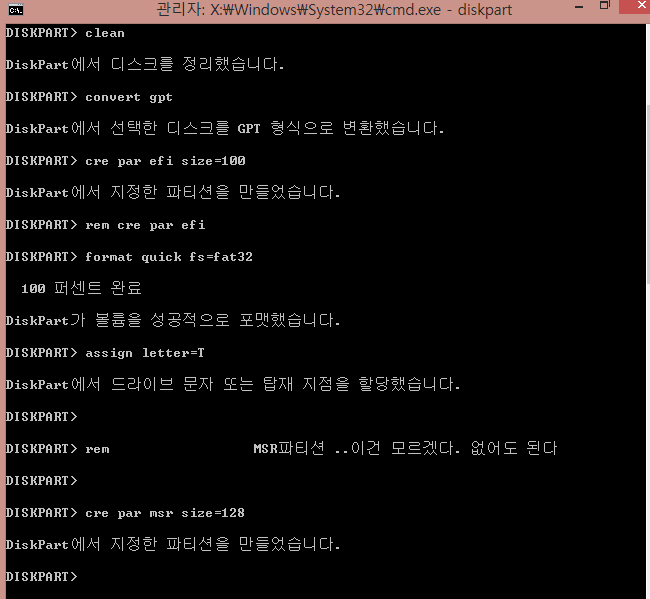
붙여넣기 하면 이렇게 됩니다.
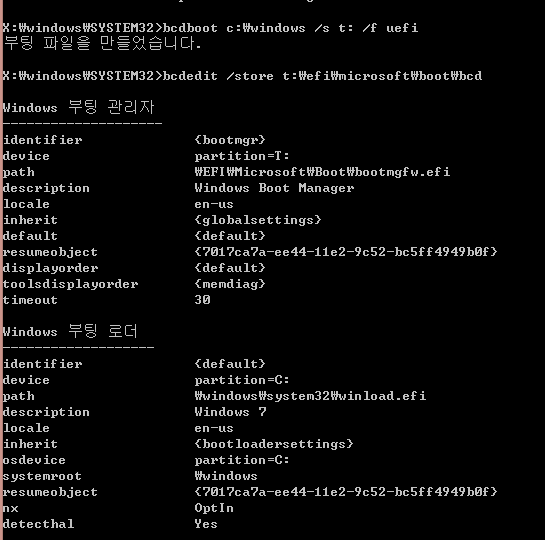
부팅파일 만들고, bcd를 확인해봤습니다. 8만 많이 해봐서 오늘은 7을 설치해봤습니다

잘 설치되더군요.
이왕 설치한 김에 8을 멀티로 설치해봤습니다.
이런 분 꼭 있더군요. ;; 7 사용하시다가 8을 멀티로..

멀티도 원키고스트가 제일 편하더군요. iso 마운트하고 어쩌고 하기 귀찮아서..원키고스트가 생각나더군요
윈도에서는 부팅파일도 uefi로 잘 추가되더군요. 8을 멀티로 추가하면 8과 같은 부팅 화면이 나옵니다.
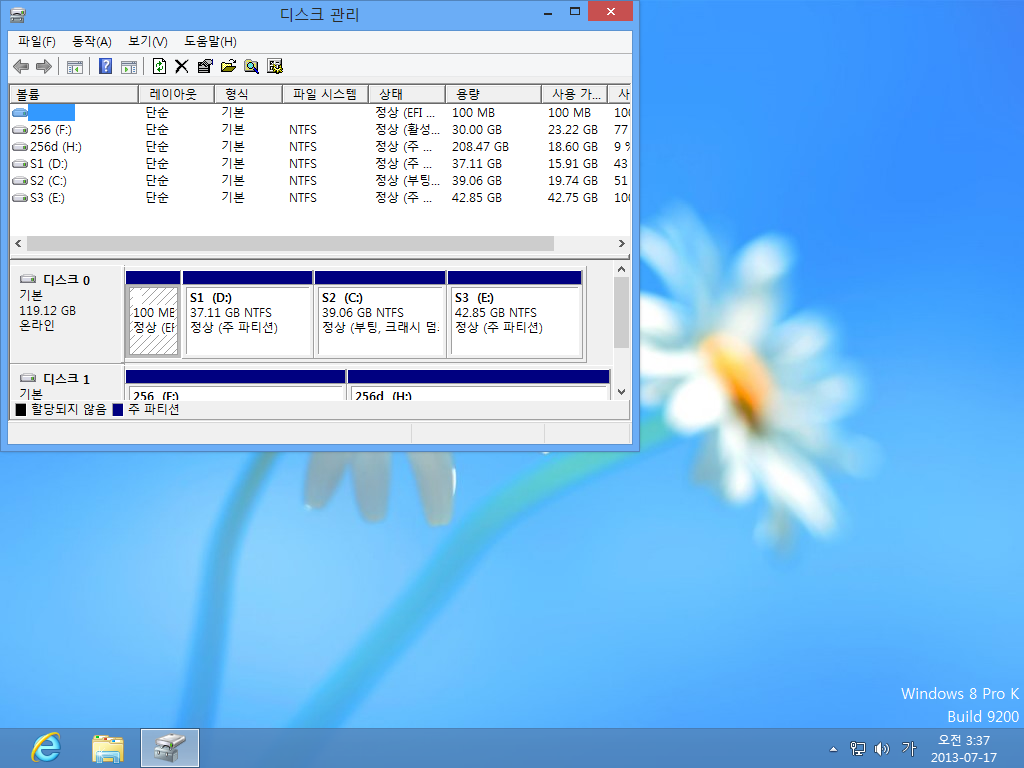
win8 멀티 설치하고 찍은 겁니다.
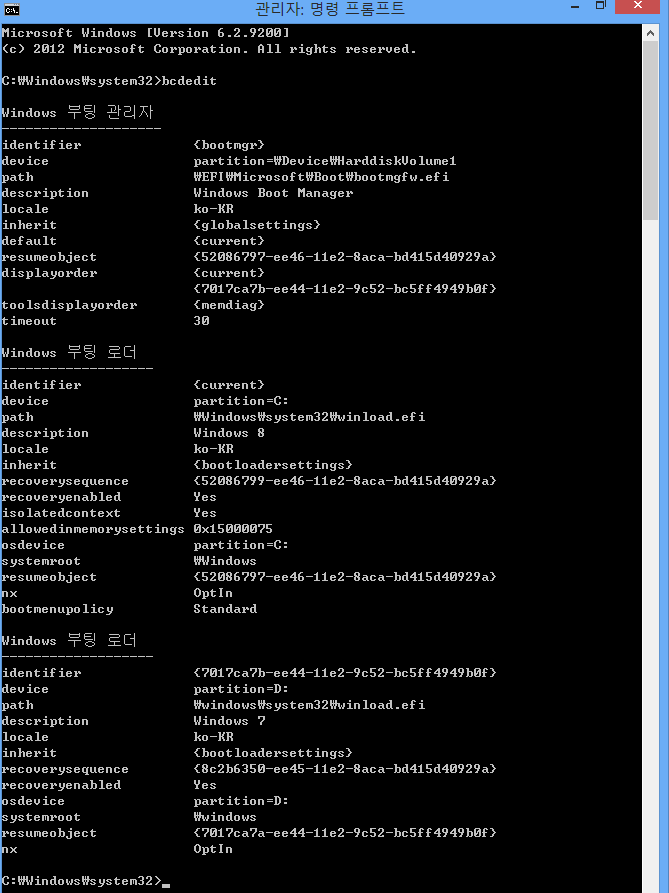
이건 bcd로 확인해봤습니다.
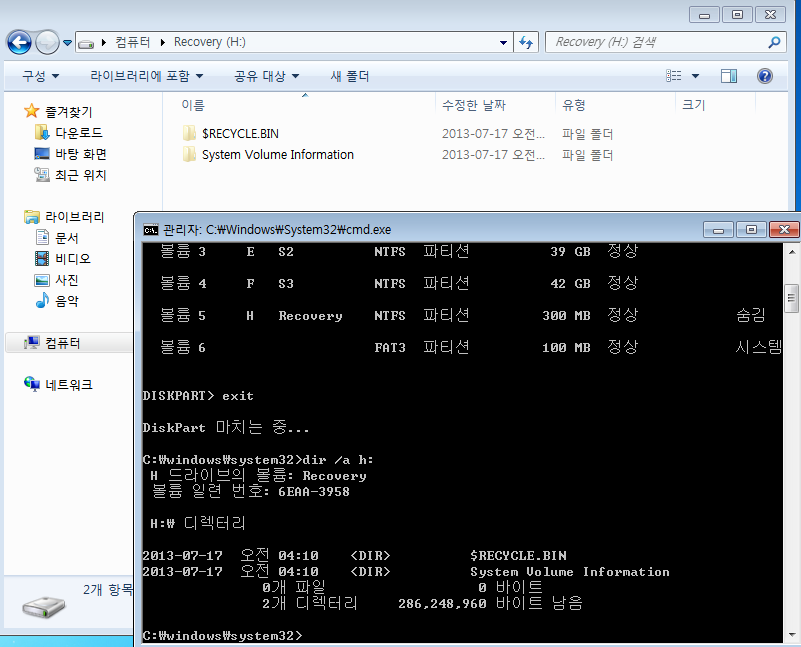
복구파티션을 만들고, 다시 설치를 해봤습니다 ; win7에는 본래 복구파티션이 없는 것 같더군요.
다행히? 설치는 되는데 복구파티션에 국물도 없더군요. 8은 설치 후에는 복구 wim이 생깁니다.
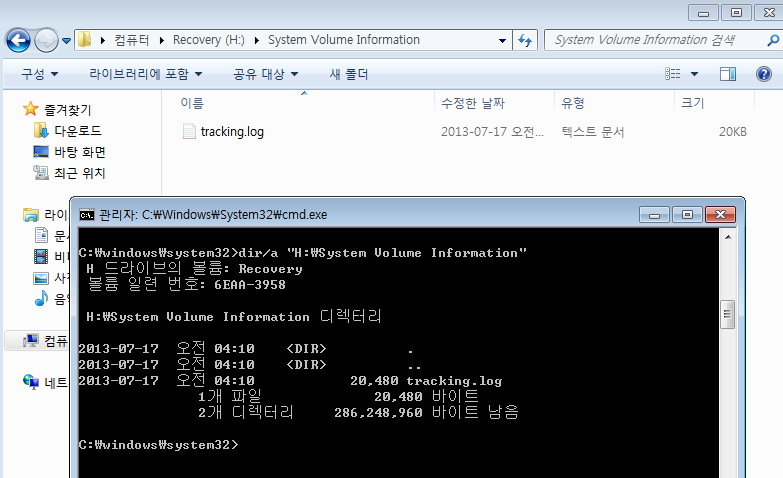
혹시나 하고 시스템복원폴더까지 어렵게 들어가봤습니다만..역시 없네요.
부록:
다 아시다시피? 설치DVD로 하시는게 제일 편합니다.
1회용 부팅키 누르면 uefi:... 이런 표시를 클릭하면 uefi로 설치가 진행이 되죠
참고로, mbr로 사용하시던 분들은 하드 전체를 계속 삭제하시면 됩니다
하드 전체가 비할당공간으로 만드시면, "다음" 버튼이 활성화됩니다.
uefi 로 이미 설치하셨던 분들은 C드라이브까지 4개만 삭제하시고, 비할당공간에 설치하시면 됩니다.
다음으로 가면 MS에서 모든걸 다 알아서 해줍니다. 복구파티션/efi부팅파티션/msr파티션/윈도..
윈도부터 통파티션으로 됩니다만..이건 설치후에 디스크관리에서 볼륨축소로 여러개 파티션 만드실 수 있습니다.
그런데, 업데이트 통합된 건 용량이 커서 어렵습니다
usb로? usb도 fat32로 포맷해야만 하므로 어렵습니다.(install.wim파일이 순정 아니면 4G 넘어버리죠). 우째 이런일이..
그러나 꼼수가 있습니다
1번째 꼼수 - 하드 이용
usb로는 uefi모드로 부팅만 한 후에, 다른 곳에 sources폴더를 두고 설치하는 방법입니다.
먼저, uefi로 설치하기 위해서는 64비트 뼈대가 필요합니다(install.wim파일을 제외한 모든걸 뼈대라고 말합니다.)
보통 통합된거는 뼈대가 32비트입니다. 그래야 64비트까지 설치되니까요. 그런데 uefi는 64비트 전용이라서 안 됩니다.
아무튼 64비트 뼈대를 구하셔서
usb에 울트라 iso "쓰기"로 구워세요. 쓰기는 무조건 fat32로 됩니다. 이때는 편하더군요
다음, 울트라 iso에서 sources폴더를 내보내기 하세요. 아무 하드에나 제일 위로 내보내기 하시면 됩니다
그리고 usb에 sources폴더는 boot.wim만 빼고 다 삭제하세요. 왜? install.wim파일이 없어서 에러납니다
물론, 수동으로 내보내기한 sources폴더로 가서, setup을 실행해주면 됩니다만..
것보다는 sources폴더를 삭제해버리면, 알아서 내보내기한 sources폴더를 찾아서 설치가 진행됩니다.
2번째 꼼수 - 단일 usb , install.wim 분할
저는 이게 더 땡기더군요.
위 방식대로 usb에 굽습니다.
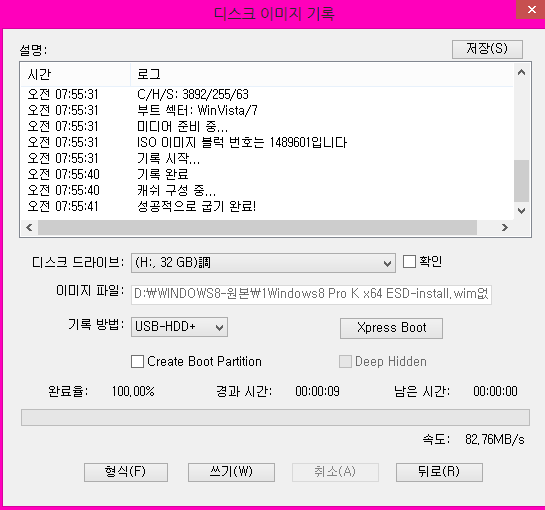
그리고 통합 iso를 마운트 합니다
imagex /split z:\sources\install.wim e:\sources\install.swm 4000
z:은 iso가 마운트된 드라이브 e:은 usb입니다
이렇게 install.wim파일을 분할하면 됩니다. usb로 설치가능하게 되죠.

여기서 좀 먹통된 기분이죠. 끝날 때까지 아무 반응이 없습니다. usb3.0으로 저정도 입니다.
* 아..win8만 이렇게 되고, 7은 이렇게 오늘 해봐도 부팅 안 되더군요;;
7은 더 조작을 해야 한다는게 생각나더군요. 전 7 사용하지도 않고,,, 패스;
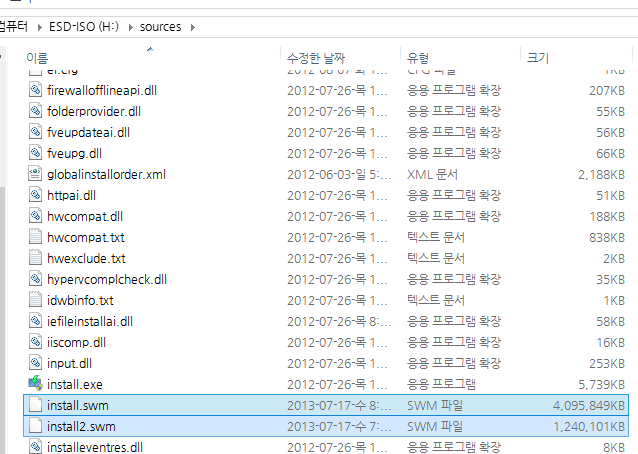
이렇게 분할됩니다. 아! 윈도 에디션 선택하기 위해서 ei.cfg가 필요하죠. 통합iso에서 가져오시면 됩니다. sources폴더에..
이 모든게 64비트 뼈대가 필요해서, 그냥 통합 iso 그대로 가지고 보통PE로 부팅하셔서 수동으로 하시면 됩니다.
알고 보면 참 쉽죠잉? 저도 처음에 엄청 헤맸습니다. 검색해도 속 시원히 알려주는데도 없더군요
PE를 가지고 계신 분들은 쉽게 uefi로 설치하실 수 있으실 겁니다.
댓글 [10]
-
존래넌 2013.07.17 11:25
-
DarknessAngel 2013.07.17 14:03
사실 수동으로 치기 귀찮으면 스크립트로 돌리면 되긴합니다
실수로 기존 파티션 날아갈껄 대비해서 웬만하면 데이터 없는 하드에서만 하는게 좋긴한데, 신규로 설치하는거라면 문제 안 되겠죠
택스트로 필요부분 다 저장한다음 select disk ?의 ?부분만 매번 맞추어서 수정하시고 그대로 diskpart에 밀어넣으시면 됩니다
이후는 문자를 고정적으로 할당해주었으니 간단히 imagex랑 bcdboot 처리하는 cmd라도 짜두면 되죠
사실 실력이 좀 된다면 아에 처음부터 모든부분을 하나의 스크립트로도 짤 수 있는데 난이도가 많이 올라갑니다
-
카멜 2013.07.17 17:33
드뎌 테스트를 하셨군요.
수동으로 해도 잘 되는가 보네요.
인터넷에선 순정만 되지 통합은 안된다던데 아닌가 보군요.
저도 다시 한번 해봐야겠네요. 수고하셨어요.
-
DarknessAngel 2013.07.17 18:29
누가 그런 구라를;
단순히 윈도 기본 셋업으로 진행시 USB하드가 아닌 메모리로 부트하는 경우 efi의 부트파티션이 ntfs면 안 되는 문제로 인해 용량 제약에 발목 잡혀서 통합 이미지는 4기가 넘어서 문제되는겁니다
이번 실험시 지난달까지 업데이트 다 병합된 7과 8으로 했지만 문제없었습니다
-
카멜 2013.07.17 18:33
그렇군요.
오늘도 해보니 역시 잘 안되는군요.
바이오스에서 인식을 못하는건지 설정을 잘 못한건지..
메인보드는 애즈락 b75M r2.0 애즈윈 모델입니다.
다른 컴에서 보니 바이오스 설정에서 uefi or not 선택메뉴가 있던데 여기서는 없는거 같네요.
uefi부팅을 위해서 바이오스 설정을 어떻게 해줘야 하는지 아시는지요?
-
카멜 2013.07.18 10:18
혹시 pe로 부팅해서 작업을 하셨는지요?
전 윈7 x32 가 설치된 컴에 하드를 연결해서 gpt 작업 wim 풀기,, bcdboot실행 등의 작업을 했는데 부팅시 gpt하드를 인식을 못하는거 같네요.
-
suk 2013.07.18 16:58
네, 제목에도 있고 본문에도 여러번 PE라고 썼습니다
그렇게 말씀하시니까 또 하드에서 해봐야겠네요 ;
uefi는 설치부터 말썽이네요
설치방법 찾는데도 생고생했습니다만
저는 이제 쉽게 설치는 되는데요. 설치 후에도 문제입니다.
bios 모드일 때보다 자질구레하게 문제들이 발생해서 uefi 사용하지 않습니다.
-
suk 2013.07.19 02:38
하드로 하니까 문제가 많네요. 역시 자유로운 PE가 좋다는 걸 실감했습니다
하드에서 하면 온갖 장애가 있습니다
clean이 안 될때도 있더군요. cd는 안 된다는둥 말도 안 되는 소리를 하면서...
clean이 안 된 것은 2번째 시도에서 그랬고;
첫번째 시도에서는 또 결정적으로 부팅파일 만드는데서
ESP파티션이 아주 꽁꽁 막혀 있어서 실패했죠
PE로 해야만 될 것 같습니다. 당연히 PE로 한다 생각했는데요
하드에서 시도하는건 상상도 못 했네요. 호기심에 2번이나 해봤습니다만
PE가 좋은거구나..이것만 실감하고 돌아왔습니다.
-
suk 2013.07.19 03:48
또 아쉬운 부분이; cmd파일로 해보지 못 했다는거네요
cmd파일로 하니까..clean도 잘 되고...install.wim 경로에서 막히네요
그래서 이부분부터는 그냥 수동으로 했습니다
esp부팅파티션은 훤히 보이는데도 부팅파일은 안 만들어지네요 ; 우째;
7에는 /f 옵션이 없네요. 그래서 계속 도움말만 나옵니다
결국 PE도 8PE로 해야만 가능하겠군요. 윈도 역시 8에서만 가능..
아니면, 제가 PE에서 부팅파일 만들었습니다
이걸 복사하니까 되긴 되더군요 ㅋ
스크립트로 하셨다면, 이 부팅파일이 먹힐 것입니다. 아마도.
자료실에서 GPT 찾으셔서, OP 붙어있는 cmd파일 실행하셔서 하시면 됩니다.
T파티션에 붙여 넣으시면 됩니다.
7용입니다. 8은 그냥 bcdboot 하시면 됩니다.
-
suk 2013.07.20 14:29
위 파일보다는 bcdboot를 8x86용으로 실행하면 잘 되네요
bcdboot.exe로 system32에 넣어, 교체하시든지..
그냥 별도로 실행하시면 됩니다(이게 편하네요)
| 번호 | 제목 | 글쓴이 | 조회 | 추천 | 등록일 |
|---|---|---|---|---|---|
| [공지] | 사용기/설치기 이용안내 | gooddew | - | - | - |
| » | 소프트웨어| UEFI로 Win7 Win8 수동으로 설치하기 (8PE 이용) [10] | suk | 10354 | 3 | 07-17 |
| 1908 | 소프트웨어| Windows 8Mpe_F의 사용후기를~ [8] | 마니또우 | 5057 | 7 | 07-16 |
| 1907 | 소프트웨어| rs시리즈 [35] | 카멜 | 8230 | 49 | 07-15 |
| 1906 | 소프트웨어| Win8Mpe F [68] | tara | 15979 | 67 | 07-14 |
| 1905 | 소프트웨어| 새로운 RSIMAGEX 로 64 비트 PE에서 윈도우 설치하기 2 [12] |
|
8056 | 1 | 07-14 |
| 1904 | 소프트웨어| 새로운 RSIMAGEX 로 64 비트 PE 에서 윈도우 설치하기 1 [1] |
|
5161 | 1 | 07-14 |
| 1903 | 소프트웨어| 디트로이트 빌드 1094 설치기 [2] | Callisto | 4155 | 0 | 07-13 |
| 1902 | 소프트웨어| 버추얼박스에 윈도를 Wim으로 설치하기 [15] | suk | 4667 | 2 | 07-13 |
| 1901 | 소프트웨어| vmware9 설치기 [1] | 푸른푸른 | 4017 | 0 | 07-13 |
| 1900 | 소프트웨어| 새로산 SSD840 설치 사용경험 [10] | 마니또우 | 4770 | 1 | 07-12 |
| 1899 | 소프트웨어| Windows8_ExtremeEdition_64_R2한국어 [27] | 마니또우 | 6587 | 5 | 07-12 |
| 1898 | 소프트웨어| 또 Testdisk 덕을 보네요. [5] | suk | 4643 | 0 | 07-12 |
| 1897 | 소프트웨어| 64비트 PE... 소 뒷걸음치다 쥐 한 번 잡았습니다 [10] |
|
6200 | 2 | 07-11 |
| 1896 | 소프트웨어| 윈도우 8.1 프리뷰 사용기 [2] | Soul? | 5551 | 0 | 07-10 |
| 1895 | 소프트웨어| ivelocity [2] |
|
4007 | 0 | 07-10 |
| 1894 | 소프트웨어| GRUB 에서 ISO로 돌릴때 조각모음 하는 툴 [10] |
|
5157 | 4 | 07-08 |
| 1893 | 소프트웨어| USB랑 하드에 GRUB심기 (RSMBRTOOL) [10] |
|
5349 | 5 | 07-08 |
| 1892 | 소프트웨어| 오오~ Grub 재밌네요. [23] | suk | 4651 | 2 | 07-07 |
| 1891 | 소프트웨어| 오랜만에 들려봅니다. ^^ [30] | tara | 4977 | 21 | 07-07 |
| 1890 | 소프트웨어| 윈도우 8 pe 한글 입력 문제 해결 ..^^ [7] | 오늘을사는 | 4087 | 5 | 07-06 |

좋은 방법이네요.
커맨드 라인이 익숙치 않으신 분들이나 잘 사용안하시는 분들은 번거로울 수는 있겠네요.